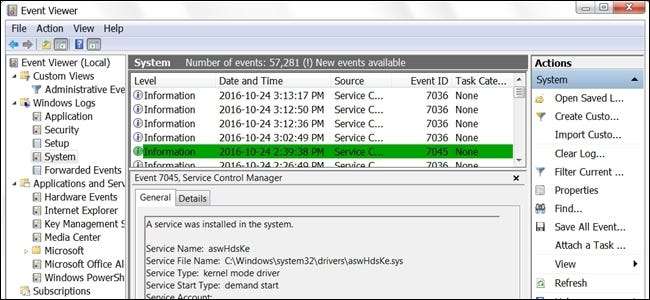
Μπορεί να υπάρχουν στιγμές που αναρωτιέστε εάν γίνεται κάτι ή στον υπολογιστή σας χωρίς να το γνωρίζετε, αλλά υπάρχει ένας εύκολος τρόπος για να μάθετε τι συμβαίνει ενώ λείπετε; Έχοντας αυτό υπόψη, η σημερινή ανάρτηση Q & A SuperUser δείχνει στον αναγνώστη πώς να παρακολουθεί τη δραστηριότητα του υπολογιστή του.
Η σημερινή συνεδρία Ερωτήσεων & Απαντήσεων μας προσφέρει ευγενική προσφορά του SuperUser - μια υποδιαίρεση του Stack Exchange, μιας ομάδας ιστότοπων Q&A που βασίζεται στην κοινότητα.
Το ερώτημα
Ο αναγνώστης SuperUser ePezhman θέλει να μάθει πώς ανακαλύπτετε τι έκανε τα Windows σε μια συγκεκριμένη στιγμή:
Με τα Windows 7/8/10, υπάρχει τρόπος να μάθετε εάν ο υπολογιστής λειτουργούσε σε συγκεκριμένη ή δεδομένη στιγμή; Για παράδειγμα, ο υπολογιστής τέθηκε σε λειτουργία ή απενεργοποιήθηκε χθες το βράδυ περίπου στις 10:00 μ.μ.;
Πώς ανακαλύπτετε τι έκανε τα Windows σε μια δεδομένη στιγμή;
Η απάντηση
Ο συνεργάτης του SuperUser Monomeeth έχει την απάντηση για εμάς:
Μπορείτε να χρησιμοποιήσετε το Windows Event Viewer για να το κάνετε αυτό. Για να ξεκινήσετε το πρόγραμμα προβολής συμβάντων στα Windows 7:
- Κάντε κλικ στο κουμπί Έναρξη
- Κάντε κλικ στον Πίνακα Ελέγχου
- Κάντε κλικ στο Σύστημα και Ασφάλεια (ή Συντήρηση)
- Κάντε κλικ στο Εργαλεία διαχείρισης
- Κάντε διπλό κλικ στο πρόγραμμα προβολής συμβάντων
Στα Windows 8 και 10, μπορείτε να ανοίξετε το Event Viewer με το Πλήκτρο Windows + C + B συντόμευση πληκτρολογίου. Μπορείτε επίσης να το ανοίξετε μέσω του διαλόγου Εκτέλεση χρησιμοποιώντας το Πλήκτρο Windows + R συντόμευση πληκτρολογίου, πληκτρολόγηση eventvwr και μετά κάντε κλικ στο OK.
Μόλις ανοίξετε το Event Viewer, ακολουθήστε τα εξής βήματα:
1. Στο αριστερό παράθυρο μεταβείτε στα αρχεία καταγραφής των Windows> Σύστημα
2. Στο δεξιό τμήμα του παραθύρου θα δείτε μια λίστα συμβάντων που συνέβησαν κατά τη διάρκεια των Windows
ξ. Κάντε κλικ στην ετικέτα Αναγνωριστικό συμβάντος για να ταξινομήσετε τα δεδομένα ανά στήλη Αναγνωριστικό συμβάντος
4. Είναι πιθανό το αρχείο καταγραφής συμβάντων να είναι πολύ μεγάλο, οπότε θα χρειαστεί να δημιουργήσετε ένα φίλτρο
5. Από το παράθυρο Ενέργειες στη δεξιά πλευρά, κάντε κλικ στο "Φιλτράρισμα τρέχοντος αρχείου καταγραφής"
6. Τύπος 6005 , 6006 στο πεδίο χωρίς ετικέτα (δείτε το παρακάτω στιγμιότυπο οθόνης):
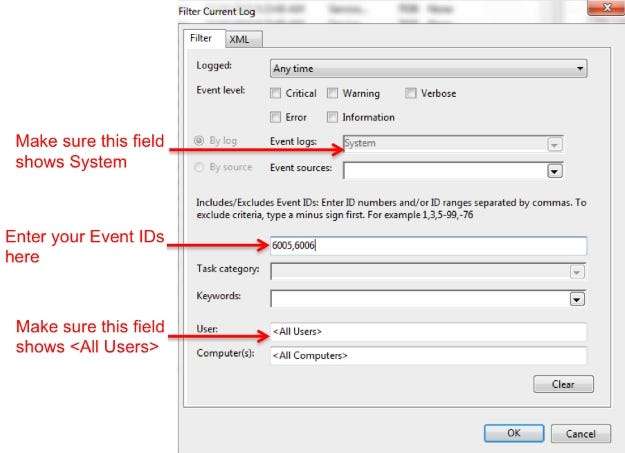
7. Κάντε κλικ στο OK
Λάβετε υπόψη ότι ενδέχεται να χρειαστούν λίγα λεπτά μέχρι το πρόγραμμα προβολής συμβάντων να εμφανίσει τα φιλτραρισμένα αρχεία καταγραφής.
Συνοψίζοντας
- Το Αναγνωριστικό συμβάντος 6005 σημαίνει "Η υπηρεσία καταγραφής συμβάντων ξεκίνησε" (δηλαδή ώρα έναρξης).
- Το Αναγνωριστικό συμβάντος 6006 σημαίνει "Η υπηρεσία καταγραφής συμβάντων διακόπηκε" (δηλ. Χρόνος τερματισμού).
- Εάν θέλετε, μπορείτε επίσης να προσθέσετε το Αναγνωριστικό συμβάντος 6013 στο φίλτρο σας. Αυτό εμφανίζει το χρόνο λειτουργίας του συστήματος μετά την εκκίνηση.
Τέλος, εάν αυτό είναι κάτι που θέλετε να ελέγχετε τακτικά, μπορείτε να δημιουργήσετε μια προσαρμοσμένη προβολή για να εμφανίσετε αυτό το φιλτραρισμένο αρχείο καταγραφής. Οι προσαρμοσμένες προβολές βρίσκονται στο επάνω αριστερό μέρος του αριστερού παραθύρου του Windows Event Viewer. Προσθέτοντάς το εκεί, μπορείτε να επιλέξετε να το επιλέξετε όποτε θέλετε να δείτε το αρχείο καταγραφής.
Έχετε κάτι να προσθέσετε στην εξήγηση; Ήχος στα σχόλια. Θέλετε να διαβάσετε περισσότερες απαντήσεις από άλλους χρήστες τεχνολογίας Stack Exchange; Δείτε ολόκληρο το νήμα συζήτησης εδώ .







